- 图文技巧
< br/>
使用软件时,首先要熟悉软件的操作界面。
下面介绍WPS2019文本稿件的操作界面。

界面大致可以分为五个部分。
第一部分-标题栏
点击加号新建文档,选择“文本”-“新建空白文档”新建文本文档(Word)。
您可以在标题区域快速切换打开的文档。
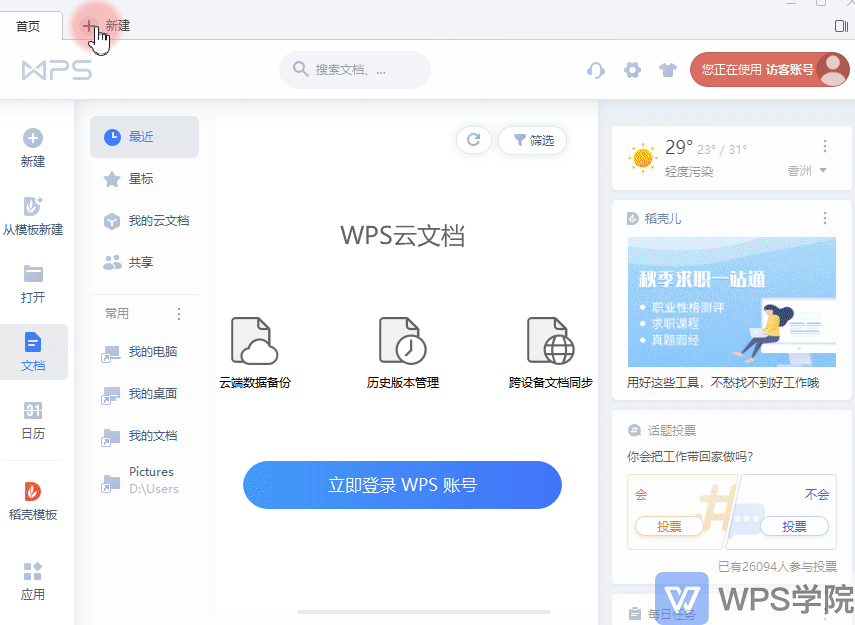
标题右侧是工作区和登录入口。
工作区可以查看所有已打开的文档。每个新窗口都是一个新的工作区。
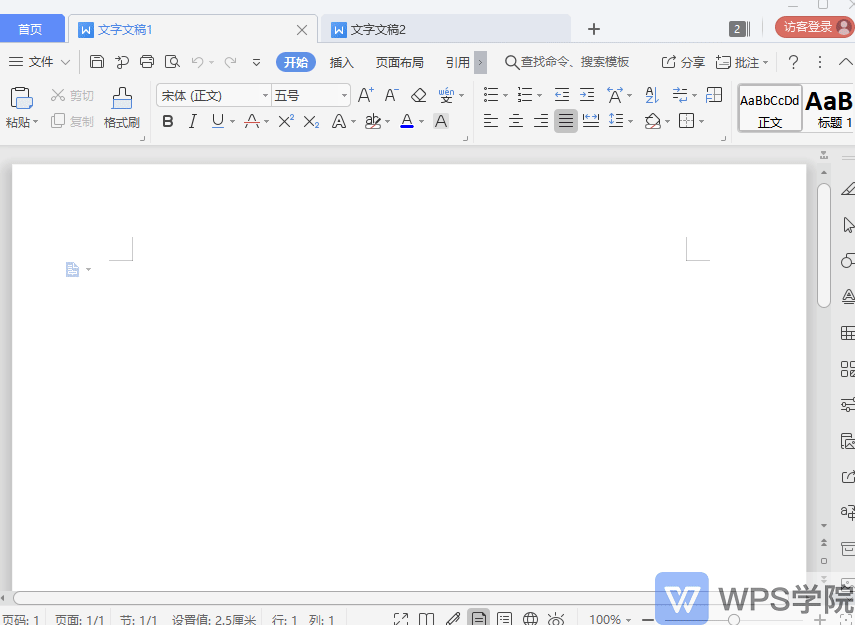
登录功能可将文档保存到云端,支持多种登录方式。
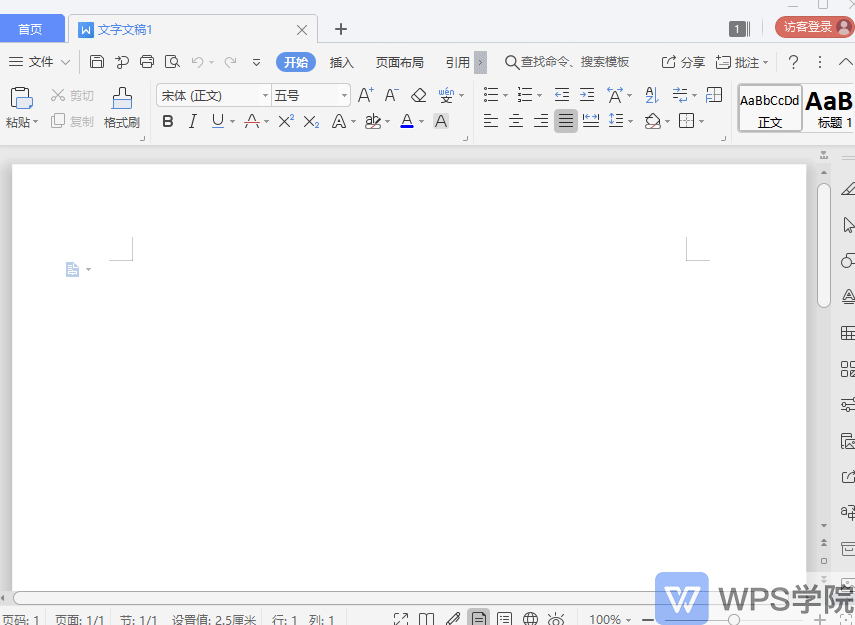
左侧是首页,我们可以在这里管理我们所有的文件夹。
包括最近打开的文档、计算机上的文档、云文档、回收站等。
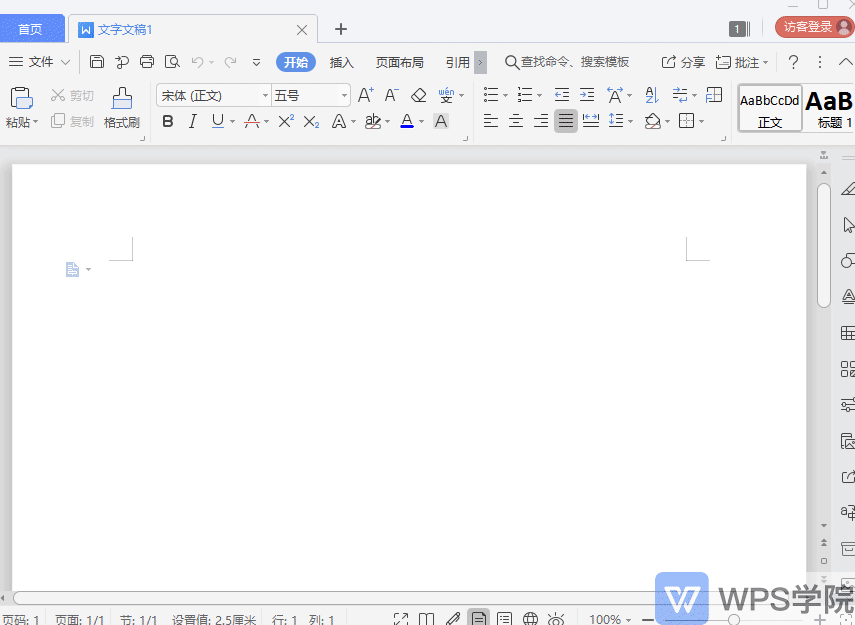
第二部分-菜单栏
ð 在菜单栏的左侧,这些小图标是“快速访问栏”。
在快速访问栏中,您可以快速编辑文本。
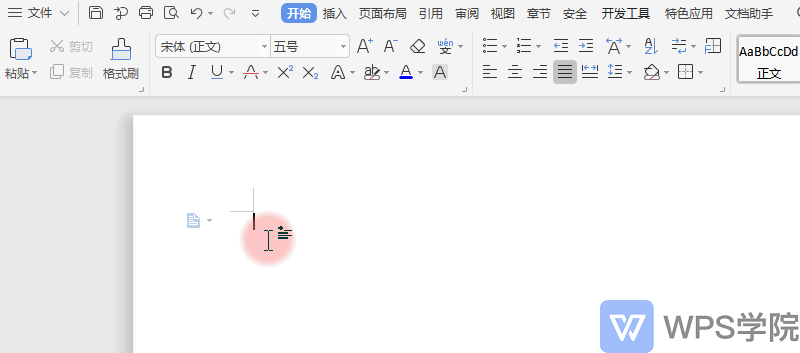
点击菜单栏中的不同选项卡,将显示不同的操作工具。
在接下来的课程中,我们将讲解各个工具的使用方法。
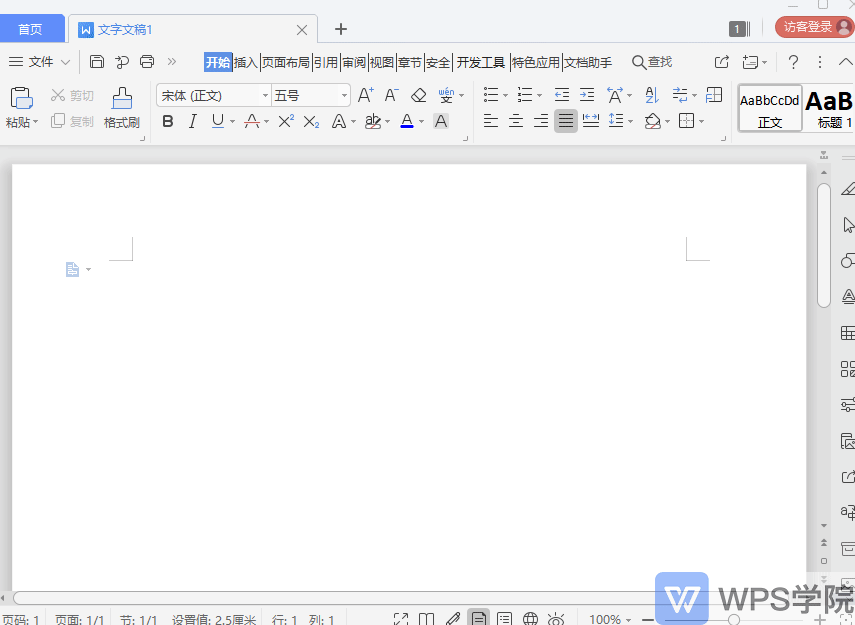
第三部分-编辑区域
在此编辑文本文档的内容。
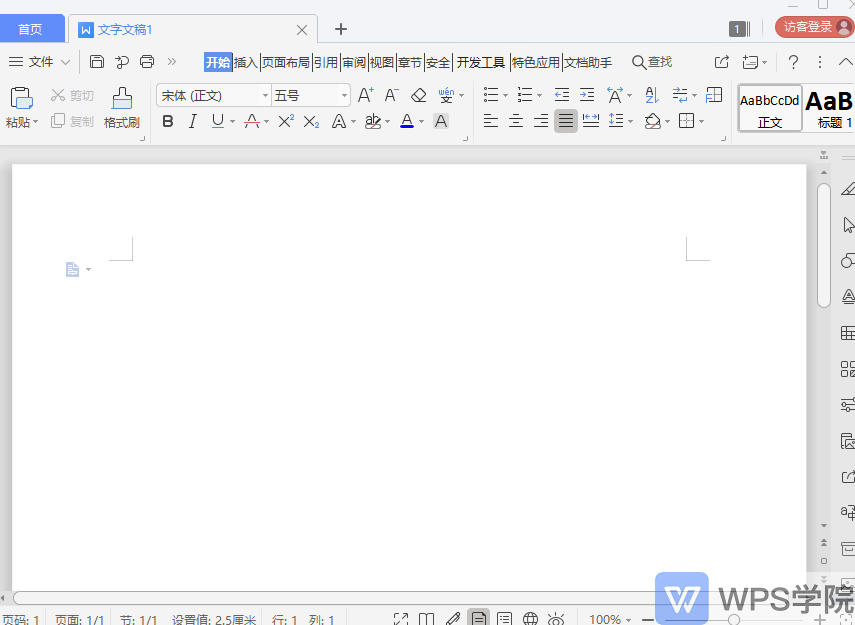
第四部分-状态栏
ð 您可以在状态栏中查看字数和页数。单击字数统计可查看详细的字数统计信息。
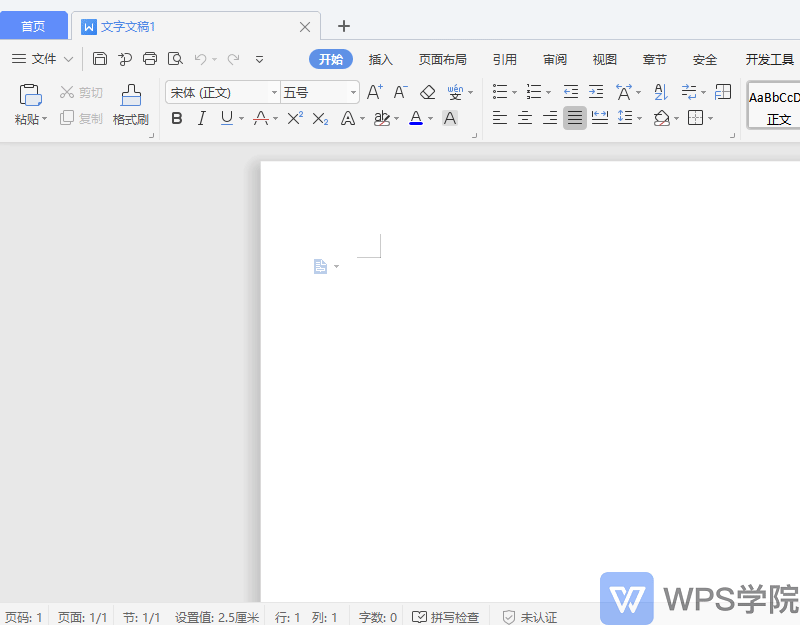
可以在此快速打开和关闭“拼写检查”。
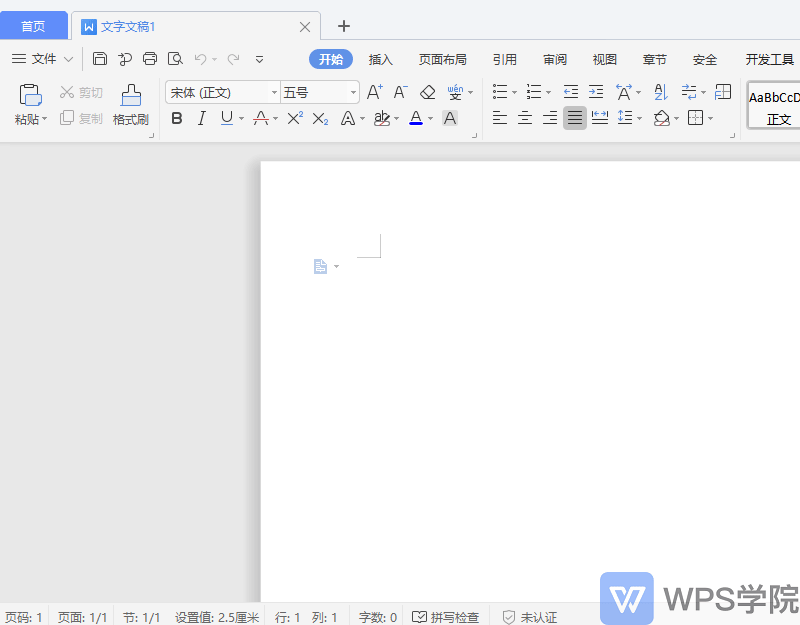
文档认证是WPS的一项特殊功能,认证后的文档将受到保护。
有效防止他人篡改,可以按时间追溯原作者,并且可以在这里显示文档是否经过认证。
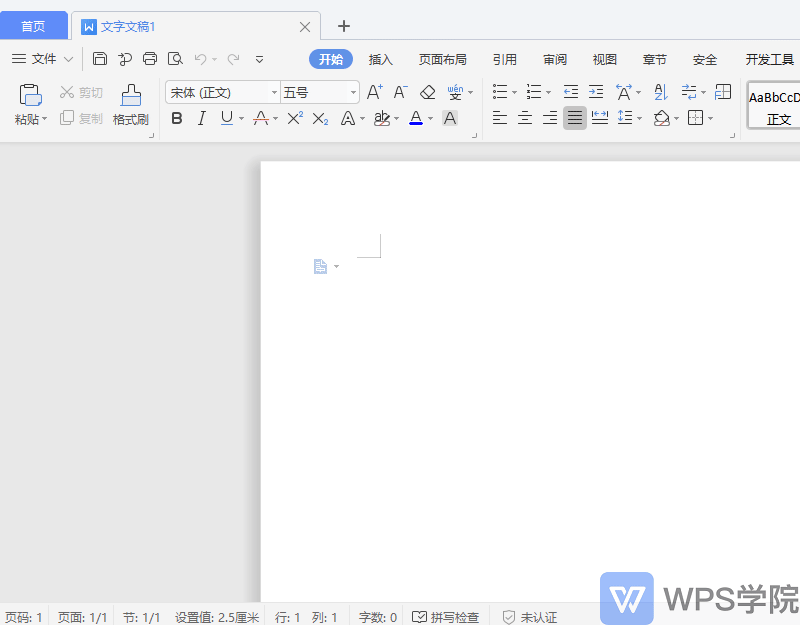
第五部分-视图切换
默认为“页面视图”
这里可以快速切换“全屏显示”、“阅读布局”、“书写模式”、“大纲”、“网页布局”和“护眼模式”。
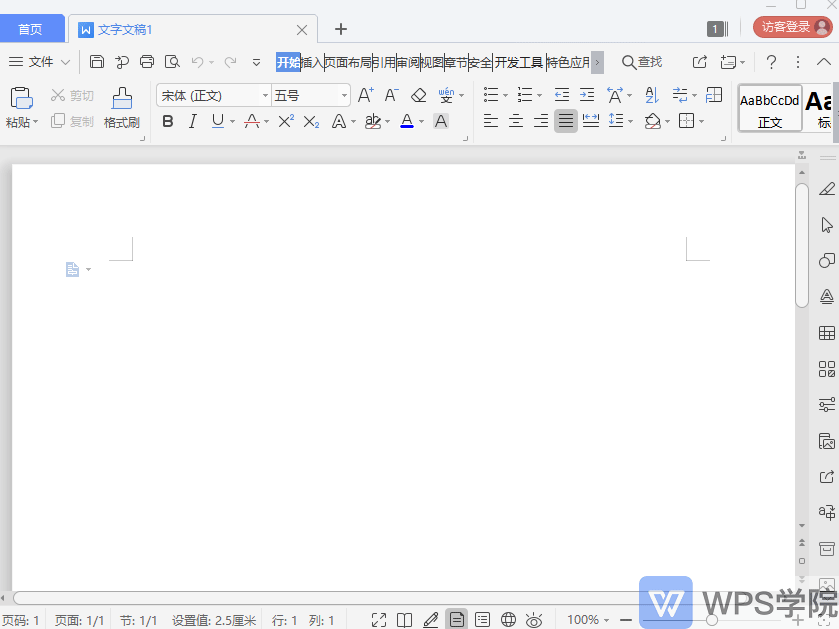
还可以通过拖动滚动条来调整“页面缩放比例”,进行快速调节。最右侧是“最佳显示比例”按钮。
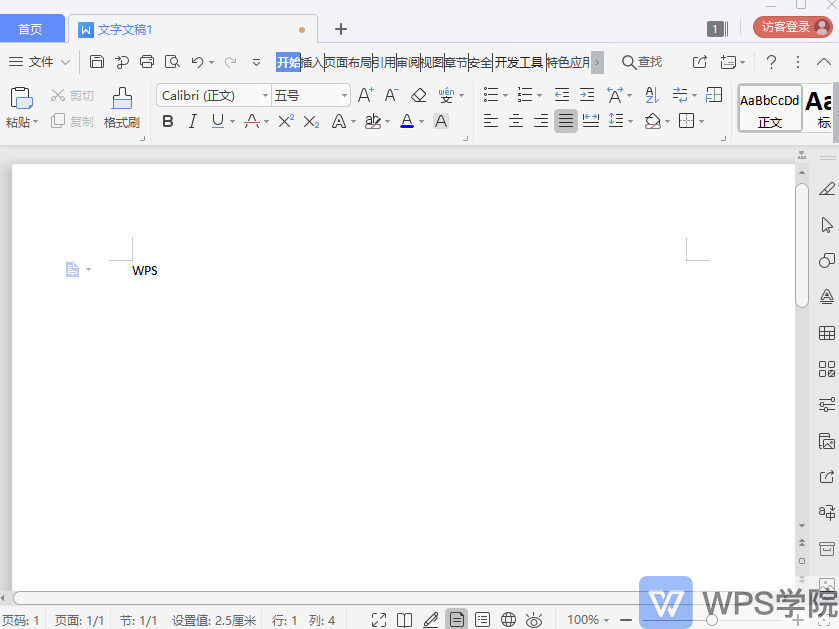
WPS文字的界面介绍就到此为止。熟悉软件界面对于提高操作效率非常有利!
文章为用户上传,仅供非商业浏览。发布者:Lomu,转转请注明出处: https://www.daogebangong.com/articles/detail/wen-zi-xin-shou-jiao-cheng-WPS-wen-zi-jie-mian-bu-ju.html

 支付宝扫一扫
支付宝扫一扫 
评论列表(196条)
测试